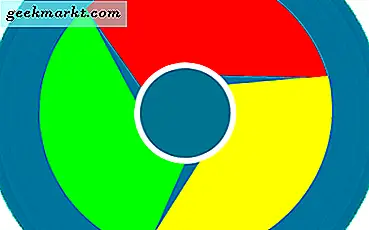Sebagian besar dari kita mungkin pernah melihat hal-hal memalukan di Netflix yang tidak ingin Anda akui kepada orang tua atau pasangan. Film dan acara TV ini selalu ada di Netflix Anda, seperti "Lanjutkan Menonton"Di beranda. Dan untuk memperburuk keadaan, Netflix juga akan memberikan saran berdasarkan hal-hal yang mungkin Anda tonton baru-baru ini.
Baca juga:3 VPN Gratis untuk Membuka Blokir Pembatasan Geo Netflix
Hapus Lanjutkan Daftar Menonton di Netflix
1. Buka aplikasi Netflix di Android dan iOS, lalu buka Akun. Ini akan membuka akun Anda di jendela browser. Artinya, jika Anda menggunakan iPhone, itu akan terbuka di Safari, jika Anda menggunakan perangkat Android, itu akan membuka Chrome, atau apapun browser default Anda. Berikut adalah screenshot aplikasi Netflix di Android, tetapi langkah-langkahnya sama persis dengan iPhone dan iPad.
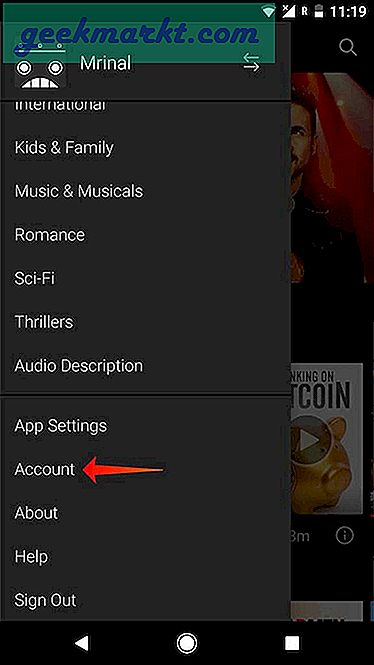
2. Gulir ke bawah ke "Profil saya"Dan klik"Melihat aktivitas". Anda akan melihat daftar lengkap dari semua aktivitas menonton Anda. Atau Anda dapat langsung mengklik URL ini, untuk melihat akses akun terbaru.
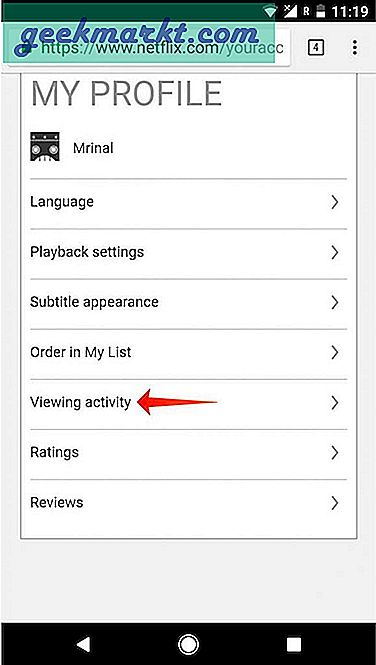
3. Klik di x-icon berikutnya ke item untuk menghapusnya dari riwayat penayangan Anda.
Kiat Pro: gunakan Ctrl + F untuk mencari judul. Jika item memiliki banyak bagian, ini kasusnya jika itu adalah bagian dari season, misalnya, Anda akan menerima prompt yang akan menghapus seluruh rangkaian dari aktivitas Anda. Ini berguna jika beberapa item muncul di daftar lanjutkan menonton atau area lain di Netflix.
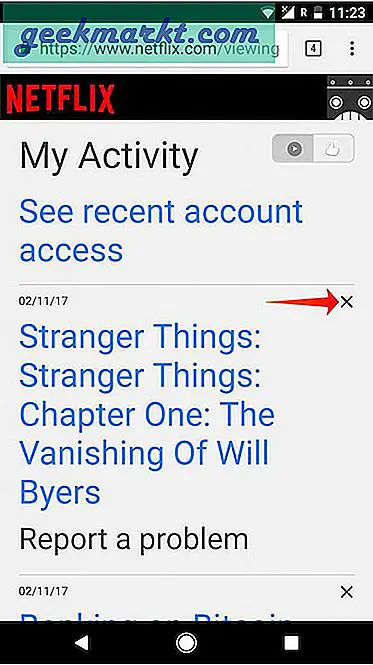
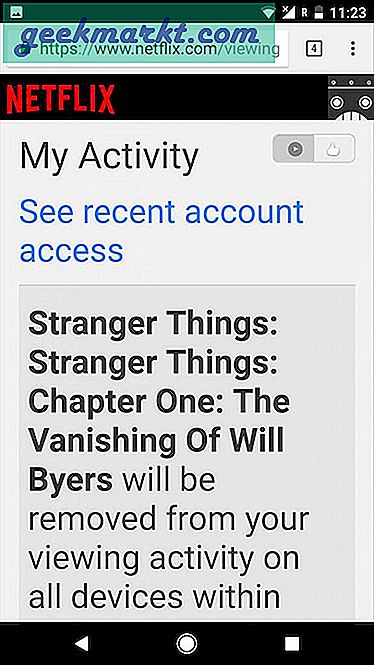
Anda akan segera melihatnya menghilang dari aktivitas menonton Anda di Netflix.com. Namun dapat membutuhkan waktu hingga 24 jam untuk menghapus pilihan dari semua perangkat Anda. (biasanya, dibutuhkan paling banyak beberapa jam)
Fitur ini tidak tersedia untuk profil Netflix Kids, karena alasan yang jelas.
Sayangnya, hingga saat ini, tidak ada opsi untuk menghapus lanjutkan menonton di Netflix di Smart TV, Xbox, PS4 dll. Namun, satu hal yang dapat Anda coba adalah, masuk ke browser bawaan, buka netflix.com dan login ke akun Netflix Anda. . Selanjutnya, klik pojok kanan halaman Netflix dan arahkan kursor ke nama Anda. Di menu, klik Akun Anda. Di halaman akun, gulir ke Profil saya bagian dan klik Melihat Aktivitas.
Terkait:7 Ekstensi Chrome untuk Meningkatkan Pengalaman Netflix Anda
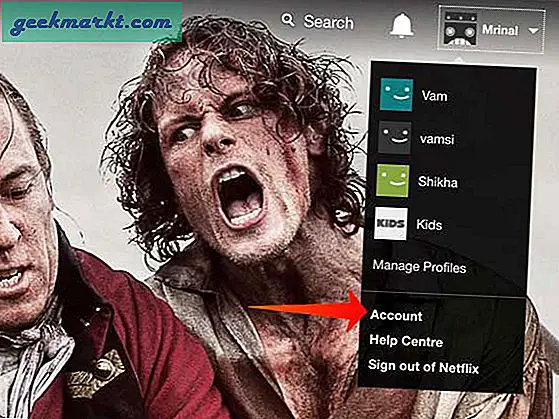
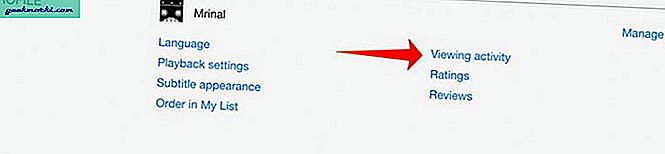
Ini akan membuka jendela browser baru yang menampilkan setiap acara TV atau film yang Anda streaming di Netflix. Sekarang, seperti yang terjadi pada aplikasi Netflix sebelumnya, temukan film atau acara yang ingin Anda hapus dari daftar lanjutkan menonton dan klik X di sebelah kanannya. Dan itu saja.
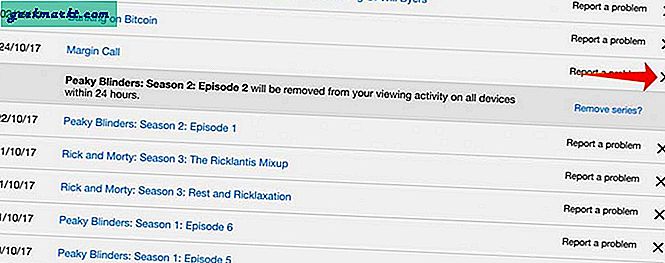
Baca juga:Cara menambahkan IMDB dan Rotten Tomatoes Ratings di Netflix